- Kaut arī Sticky Keys ir noderīga Windows funkcija, lietotāji ziņoja par problēmām, mēģinot to izslēgt.
- Tālāk sniegtajiem risinājumiem vajadzētu palīdzēt ikvienam viegli pārvarēt šo problēmu.
- Līdzīgi izsmeļošas konsultācijas varat atrast mūsu Problēmu novēršanas sadaļa.
- Vai vēlaties optimizēt savu OS? Mēs esam saņēmuši atbildes Windows 10 centrmezgls, tāpēc pārbaudiet to.

Šī programmatūra saglabās jūsu draiveru darbību un darbību, tādējādi pasargājot jūs no izplatītākajām datoru kļūdām un aparatūras kļūmēm. Pārbaudiet visus draiverus, veicot trīs vienkāršas darbības:
- Lejupielādējiet DriverFix (pārbaudīts lejupielādes fails).
- Klikšķis Sāciet skenēšanu atrast visus problemātiskos draiverus.
- Klikšķis Atjaunināt draiverus lai iegūtu jaunas versijas un izvairītos no sistēmas darbības traucējumiem.
- DriverFix ir lejupielādējis 0 lasītāji šomēnes.
Sticky Keys var būt noderīga dažiem, bet lielākā daļa Windows 10 lietotāju uzreiz izslēdziet šo funkciju jo tas traucē viņu darbu.
Tikai daži lietotāji ziņoja, ka Sticky Keys viņu datorā neizslēdzas, un tas var radīt daudz neērtību. Tas nav tikai jaunākās Windows OS; tas pats notika arī ar vecākām versijām.
Nemaz nerunājot par to, ka dažreiz Sticky Keys nejauši ieslēdzas, kas var norādīt uz tastatūras problēmām.
Tāpēc šajā rakstā mēs izmēģināsim vairākus risinājumus. Mēs ceram, ka pirms jūs sasniegsiet galu, Sticky Keys vairs nebūs problēma.
Ko es varu darīt, ja operētājsistēmā Windows 10 neizslēdzas lipīgās atslēgas?
1. Pārbaudiet, vai datorā nav ļaunprātīgas programmatūras

Ja nevarat izslēgt lipīgās atslēgas, iespējams, ka jūsu dators ir inficēts ar ļaunprātīgu programmatūru. Ne visas ļaunprogrammatūras ir kaitīgas, un dažas ļaunprogrammatūras ir paredzētas tikai inficēto lietotāju kaitināšanai.
Ja tas tā ir, veiciet pilnu sistēmas skenēšanu un pārbaudiet, vai tas atrisina problēmu.
Mēs iesakām izmantot spēcīgu pretvīrusu programmatūru, piemēram, Bitdefender jo tas atklāj jaunākos parakstu par ļaunprātīgu programmatūru.
Bitdefender izmanto nākamās paaudzes tehnoloģijas atklāt un analizēt katru detaļu, kas varētu radīt draudus jūsu ierīcei.
Tas ietver nepieciešamos rīkus, lai optimizētu datora veiktspēju, lai saglabātu ātrumu un akumulatora darbības laiku, kā arī daudzslāņu ransomware aizsardzību, lai saglabātu jūsu failus.
Atkarībā no antivīrusu plāna jums būs noderīga uzlabota aizsardzība tiešsaistes bankas operācijas, failu sasmalcināšanas iespējasvai paroļu pārvaldnieks.
Šajā konkrētajā gadījumā dziļa sistēmas skenēšana noteikti parādīs, vai jūsu dators ir inficēts, un antivīruss ieteiks veikt nepieciešamās darbības.

Bitdefender Antivirus Plus
Ļaunprātīga programmatūra var ietekmēt noteiktas datorprogrammas, taču ar Bitdefender jūs varat pasargāt no jebkura veida tiešsaistes uzbrukumiem.
Apmeklējiet vietni
2. Pārinstalējiet tastatūras draiverus
- Atvērt Ierīču pārvaldnieks nospiežot Windows taustiņš + X un izvēloties Ierīču pārvaldnieks no saraksta.
- Atrodiet tastatūras draiveri, ar peles labo pogu noklikšķiniet uz tā un izvēlieties Uninkabīnes ierīce.
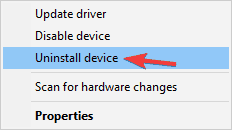
- Tagad noklikšķiniet uz Atinstalēt pogu, lai apstiprinātu.
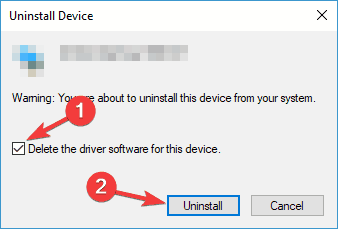
Pēc draivera noņemšanas restartējiet datoru un tiks instalēts noklusējuma draiveris. Kad tas ir pabeigts, pārbaudiet, vai problēma joprojām pastāv.
Windows nevar atrast un lejupielādēt jaunus draiverus? Neuztraucieties, mēs esam jūs informējuši.
Automātiski atjauniniet draiverus
Ja iepriekšējā metode problēmu neizlabo, iesakām izmantot īpašu rīku. Draiveru manuāla lejupielāde ir riskanta, jo, iespējams, instalējat nepareizu draiveri, kas izraisa nopietnus darbības traucējumus.
Drošāks un vienkāršāks veids, kā atjaunināt draiverus Windows datorā, ir izmantot tādu automātisku rīku kā DriverFix.
Šis rīks automātiski identificē katru jūsu datora ierīci un saskaņo to ar jaunākajām draiveru versijām no plašas tiešsaistes datu bāzes.
Pēc tam draiverus var atjaunināt partijās vai pa vienam, neprasot no lietotāja procesā pieņemt sarežģītus lēmumus.

DriverFix
Izvairieties no Windows kļūdām un saglabājiet savu ierīci nevainojamā stāvoklī, atjauninot visus draiverus ar DriverFix.
Apmeklējiet vietni
3. Pārinstalējiet rādītājierīci Synaptic

Ja klēpjdatorā rodas problēmas ar lipīgajām atslēgām, problēma var būt Synaptics rādītājierīce. Tāpēc ieteicams šo programmatūru pārinstalēt.
Visefektīvākais veids ir izmantot atinstalētāja lietojumprogrammu, jo tā droši un pilnībā noņems programmas no datora.
Atšķirībā no parastajiem atinstalēšanas procesiem, atinstalētāja programmatūra noņem visus failus un reģistra ierakstus, kas saistīti ar vairs nevajadzīgu lietojumprogrammu.
Ja meklējat atinstalētāja programmatūru, ieteicams izmēģināt IOBit atinstalētājs.
Lejupielādējiet lietotni, izmantojot zemāk esošo pogu, un pēc tam palaidiet to. Galvenajā informācijas panelī redzēsiet visas pieejamās lietotnes. Izvēlieties Synaptics un noklikšķiniet uz pogas Atinstalēt.
Kad esat noņēmis programmatūru Synaptics, lejupielādējiet skārienpaliktņa draiveri savam klēpjdatoram un pārbaudiet, vai tas atrisina problēmu.

IObit atinstalētājs
Pārliecinieties, ka nevēlamās lietotnes neatstāj pēdas jūsu sistēmā. Izmantojiet šo efektīvo rīku, lai noņemtu programmas tikai ar pāris klikšķiem.
Apmeklējiet vietni
4. Mainīt reģistra vērtības
- Nospiediet Windows atslēga + R un veidu regedit. Klikšķis labi vai nospiediet Enter.
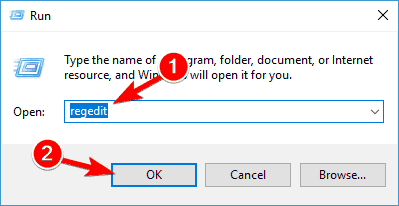
- Pārejiet uz šo vietu:
HKEY_CURRENT_USERKontroles panelisPieejamībaStickyKeys - Labajā rūtī atrodiet Karogi, veiciet dubultklikšķi uz tā un mainiet tā vērtību uz 506.
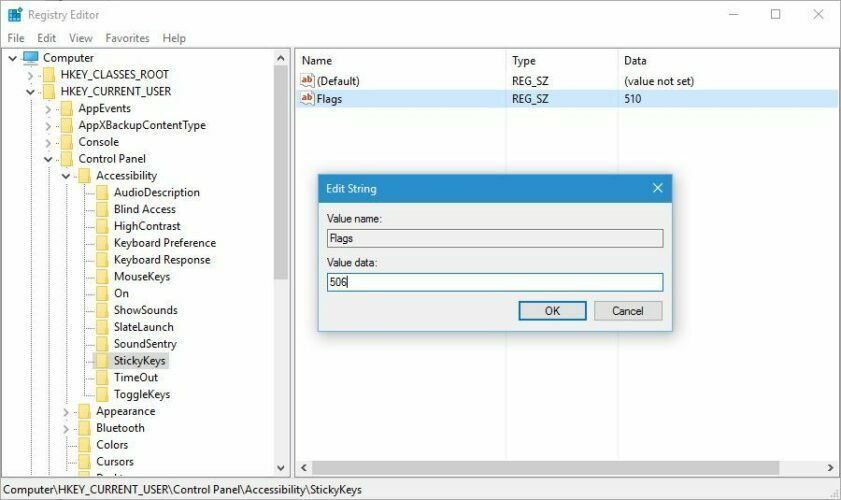
- Kreisajā panelī dodieties uz
HKEY_CURRENT_USERControl PanelAccessibilityKeyboard Response - Atrodiet Karogi labajā rūtī veiciet dubultklikšķi uz tā un iestatiet tā vērtību 122.
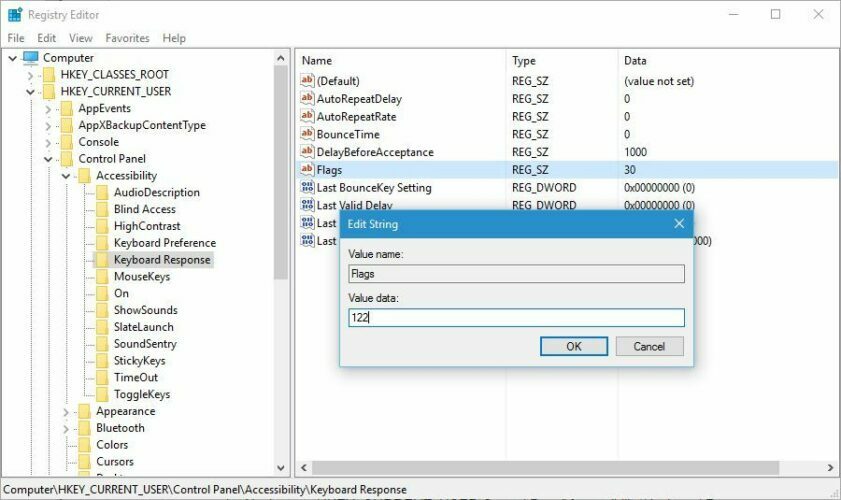
- Pa kreisi dodieties uz
HKEY_CURRENT_USERControl PanelAccessibilityToggleKeys - Atrodiet Karogi labajā rūtī un iestatiet tā vērtību 58.
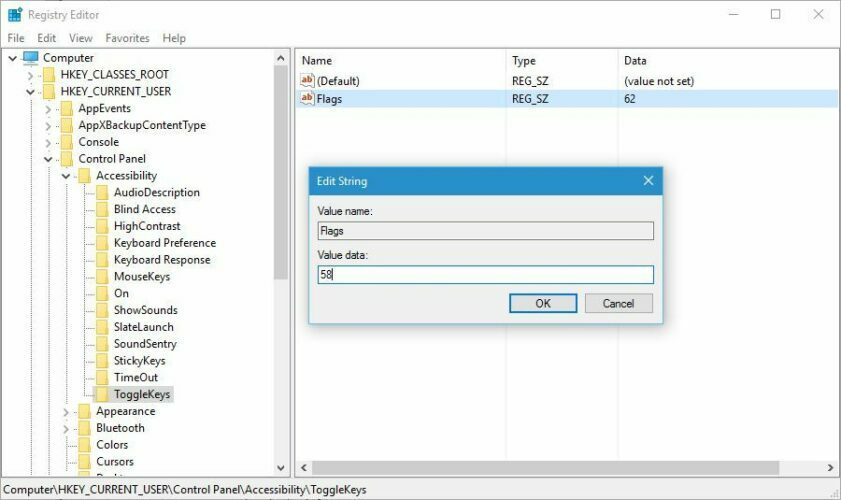
- Aizveriet reģistra redaktoru un restartēt datorā.
Mums ir jāpiemin, ka, mainot savu reģistru, var rasties zināmas problēmas ar Windows 10, ja to nedarāt pareizi, tāpēc pirms sākat, noteikti izveidojiet sava reģistra dublējumkopija.
Ja nevarat rediģēt sava Windows 10 reģistru, izlasiet šoērts ceļvedis un atrodiet ātrākos jautājuma risinājumus.
5. Mainiet tastatūras enerģijas pārvaldības iestatījumus
- Nospiediet Windows taustiņš + X un izvēlies Ierīču pārvaldnieks.
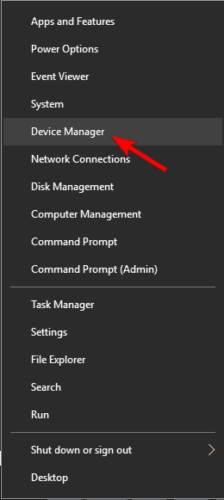
- Atrodiet tastatūru un noklikšķiniet ar peles labo pogu. Izvēlieties Rekvizīti no izvēlnes.
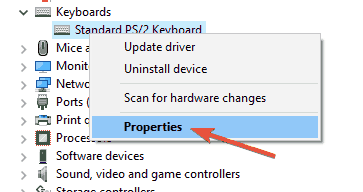
- Pārejiet uz Enerģijas pārvaldība cilni un pārliecinieties, vai noņemiet atzīmiĻaujiet datoram izslēgt šo ierīci, lai taupītu enerģiju.
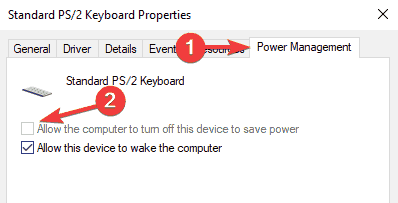
- Klikšķis labi lai saglabātu izmaiņas.
Paturiet prātā, ka jūsu tastatūra var būt iekļauta gan tastatūras, gan cilvēka saskarnes ierīču sadaļā, tāpēc šis process jums būs jāatkārto abiem ierakstiem.
6. Nomainiet tastatūru

Ja jūsu datorā neizslēdzas lipīgās atslēgas, tas var būt saistīts ar kļūdainu tastatūru. Lietotāji ziņoja, ka šo problēmu novērsa vienkārši aizstājot viņu tastatūru.
Pirms tastatūras nomaiņas ieteicams pārbaudīt, vai tajā nav aparatūras darbības traucējumu. Dažreiz daži taustiņi, piemēram, Shift, Alt vai Ctrl, var iestrēgt, un tas var izraisīt šīs problēmas parādīšanos.
Varat arī izmēģināt tastatūru citā datorā. Ja problēma parādās citā personālajā datorā, iespējams, ka tastatūra ir bojāta.
7. Atspējojiet lipīgās atslēgas no vadības paneļa / iestatījumu lietotnes
- Nospiediet Windows taustiņš + I lai atvērtu Iestatījumu lietotne.
- Iet uz Piekļuves vieglums sadaļā.
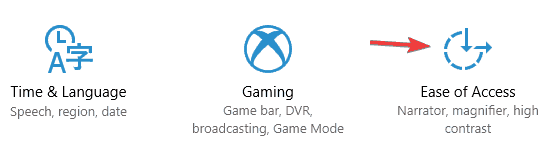
- Atlasiet Tastatūra no kreisās rūts un atspējojiet Līmlentes no labās rūts. Varat arī atspējot visas citas opcijas.
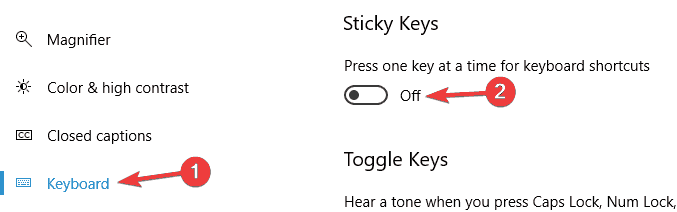
Ja rodas problēmas ar lietotnes Iestatījumi atvēršanu, apskatiet šo rakstu, lai atrisinātu problēmu
8. Nospiediet taustiņu Num Lock

Daudzi lietotāji ziņoja, ka viņu klēpjdatoros vienmēr tiek nospiests FN taustiņš. Kā jūs zināt, FN taustiņš ir paredzēts noteiktu funkciju veikšanai, un, ja tas paliek aktīvs, jūs varat aktivizēt dažus saīsnes netīšām.
Šī rīcība var traucēt jūsu darbu, un, lai novērstu šo problēmu, jums vienkārši jāizslēdz poga Num Lock. Vienkārši nospiediet pogu, un problēma jāatrisina.
Paturiet prātā, ka tas ir tikai risinājums, taču daudzi lietotāji ziņoja, ka tas novērsa problēmu viņu klēpjdatorā, tāpēc noteikti izmēģiniet to.
9. Vienlaicīgi nospiediet labo un kreiso Shift taustiņus
Pēc lietotāju domām, jūs, iespējams, varēsit novērst šo problēmu, vienkārši izmantojot ātro īsinājumtaustiņu: nospiežot abus Shift taustiņi vienlaicīgi.
Tas izklausās kā risinājums, taču maz lietotāju apgalvo, ka tas darbojas, tāpēc droši izmēģiniet to.
10. Instalējiet jaunākos atjauninājumus
- Atveriet Iestatījumu lietotne un dodieties uz Atjaunināšana un drošība sadaļā.
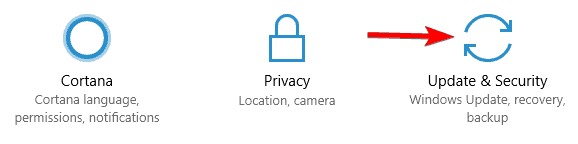
- Tagad noklikšķiniet uz Meklēt atjauninājumus pogu.
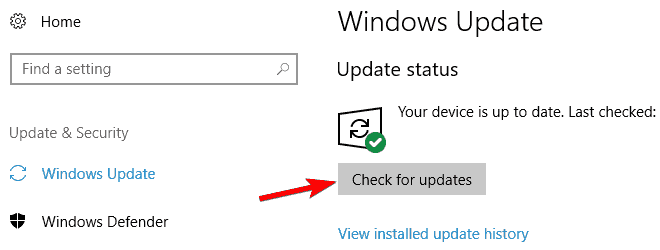
Windows tagad pārbaudīs pieejamos atjauninājumus. Pieejamie tiks lejupielādēti fonā. Kad atjaunināšanas process ir pabeigts, restartējiet datoru, lai instalētu atjauninājumus.
Pēc Windows 10 atjaunināšanas uz jaunāko versiju pārbaudiet, vai problēma joprojām pastāv.
Pēc noklusējuma Windows 10 automātiski lejupielādē atjauninājumus, tāpēc jums nebūs bieži jāatkārto process.
Kā jau minēts, nespēja izslēgt lipīgās atslēgas operētājsistēmā Windows 10 var būt apgrūtinoša, taču lielākā daļa lietotāju ziņo, ka problēma tika atrisināta, izmantojot vienu no šajā rakstā ieteiktajiem risinājumiem.
Ja jums ir kādi citi ieteikumi vai jautājumi, nevilcinieties tos atstāt zemāk esošajā komentāru sadaļā, un mēs tos noteikti pārbaudīsim.
